- Vehicles & accessories
- Motor vehicle electronics
- Car navigation systems
- Alpine Electronics
- X800D-U
- Manuel du propriétaire
2.1.2 Hors pression unique d'écran. Alpine Electronics X800D-U, X800D, INE-W987D, X800D-S906, X800D-V447, X800D-, X800D-V
Ajouter à Mes manuels91 Des pages
publicité
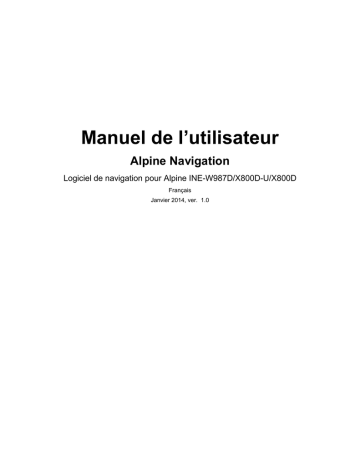
2.1.2 Hors pression unique d'écran
Vous n'avez généralement besoin de toucher l'écran qu'une seule fois. Toutefois, certaines fonctions utiles sont accessibles avec une utilisation combinée d'écran tactile. Il s'agit des suivants :
Action Détails
Pression et maintien de la pression sur l'écran
Touchez les boutons suivants sans relâcher pour accéder à des fonctions supplémentaires :
Gestes (glisserdéplacer)
Touchez et maintenez le doigt sur l'un des boutons , , ,
, et sur l'écran Carte : vous pourrez ainsi faire pivoter la carte, l'incliner ou en modifier l'échelle à tout moment.
Touchez sans relâcher sur les écrans du clavier : vous pourrez ainsi supprimer plusieurs caractères rapidement.
Touchez ou sans relâcher dans les longues listes : vous pouvez faire défiler les pages à la suite.
Vous devez faire glisser l'écran uniquement dans les cas suivants :
Pour déplacer une poignée sur un curseur.
En parcourant la liste : prenez la liste n'importe où et faites glisser votre doigt vers le haut ou le bas. Selon la vitesse de défilement, la liste défilera rapidement ou lentement, juste un peu ou jusqu'à la fin.
Déplacer la carte en mode de navigation de carte : exercez une forte pression sur la carte et déplacez-la dans la direction souhaitée.
2.2 Écran Carte
2.2.1 Naviguer sur la carte
L'écran Carte est l'écran le plus fréquemment utilisé dans Alpine Navigation.
Il indique la position actuelle (le marqueur de véhicule, bleu arrow par défaut), l'itinéraire recommandé
(orange line) et la zone environnante de la carte.
L'application démarre avec une carte en plein écran. Touchez pour réduire la taille de la carte de moitié et pour que les informations de votre système audio Alpine INE-W987D/X800D-U/X800D apparaissent sur l'autre moitié. Vous pouvez choisir de quel côté de la carte se situe la navigation. Il vous suffit de toucher la partie audio et de la faire glisser de l'autre côté de l'écran.
13
Quand il n'y a aucune position GPS, le marqueur de véhicule est transparent. Il indique votre dernière position connue.
Vous voyez des points de couleur tournant autour d'un symbole satellite dans l'angle en haut à gauche.
Plus vous voyez de points verts, plus vous vous rapprochez de la position GPS correcte.
Lorsque votre position GPS est disponible, le marqueur de véhicule s'affiche en couleur, montrant à présent votre position actuelle.
L'écran comporte des boutons tactiles et des champs de données pour vous aider à naviguer. Pendant la navigation, l'écran affiche des informations sur l'itinéraire.
Deux champs de données apparaissent à gauche.
Les champs de données sont différents quand vous naviguez sur un itinéraire actif et quand vous n'avez aucune destination spécifiée (orange line n'est pas affiché).
Les champs de données par défaut quand vous roulez sans destination précise (touchez l'un des champs pour changer sa valeur) :
Champ Description
Affiche la vitesse actuelle donnée par le récepteur GPS.
Affiche la limite de vitesse pour la route sur laquelle vous circulez si la carte la contient.
14
publicité
Manuels associés
publicité
Sommaire
- 6 1 Avertissements et informations de sécurité
- 7 2 Prise en main
- 8 2.1 Boutons et autres commandes de l'écran
- 12 2.1.1 Utilisation des claviers
- 13 2.1.2 Hors pression unique d'écran
- 13 2.2 Écran Carte
- 13 2.2.1 Naviguer sur la carte
- 15 2.2.2 Marqueurs de position
- 15 2.2.2.1 Marqueur de véhicule et route verrouillée
- 16 2.2.2.2 Position sélectionnée sur la carte (curseur) et objet sélectionné sur la carte
- 16 2.2.3 Objets de la carte
- 16 2.2.3.1 Rues et routes
- 16 2.2.3.2 Présentation du virage et Prochaine rue
- 18 2.2.3.3 Informations sur les voies et les panneaux
- 18 2.2.3.4 Vue carrefour
- 19 2.2.3.5 Services de sortie d'autoroute
- 19 2.2.3.6 Types d'objet 3D
- 20 2.2.3.7 Éléments de l'itinéraire actif
- 20 2.2.3.8 Événements trafic
- 21 2.2.4 Utiliser la carte
- 23 2.2.5 Menu Rapide
- 25 2.2.6 Vérifier les détails de votre position actuelle (Afficher ma position)
- 26 2.3 Menu de Navigation
- 28 3 Navigation route
- 28 3.1 Sélection de la destination d'un itinéraire
- 28 3.1.1 Saisir une adresse ou la partie d'une adresse
- 29 3.1.1.1 Saisir une adresse
- 31 3.1.1.2 Saisir le milieu de la rue comme destination
- 33 3.1.1.3 Sélection d'une intersection comme destination
- 34 3.1.1.4 Sélection d'un centre-ville comme destination
- 36 3.1.1.5 Saisir une adresse avec un code postal
- 38 3.1.1.6 Astuces pour entrer rapidement les adresses
- 38 3.1.2 Sélectionner la destination à partir des Lieux d'intérêt
- 39 3.1.2.1 Recherche rapide pour un lieu d'intérêt
- 40 3.1.2.2 Rechercher un lieu d'intérêt à l'aide de catégories prédéfinies
- 42 3.1.2.3 Rechercher un lieu par catégorie
- 44 3.1.2.4 Rechercher un lieu par son nom
- 47 3.1.2.5 Sélectionner une assistance à proximité depuis l’option « Afficher ma position
- 49 3.1.3 Utilisation de la recherche de formulaire libre
- 50 3.1.4 Sélection d'un emplacement sur la carte comme destination
- 51 3.1.5 Sélection de la destination à partir de votre carnet d'adresses
- 51 3.1.6 Sélectionner une destination récente à partir de l'historique
- 52 3.1.7 Saisir les coordonnées de la destination
- 53 3.1.8 Naviguer vers un lieu enregistré dans une image
- 54 3.1.9 Créer un itinéraire à partir de la liste de destinations (Créer itinéraire)
- 55 3.2 Visualisation de l'intégralité de l'itinéraire sur la carte
- 57 3.4 Modifier l'itinéraire
- 57 destination finale
- 57 3.4.2 Déterminer un nouveau point de départ de l'itinéraire
- 59 3.4.3 Éditer la liste des destinations (Modifier itinéraire)
- 59 3.4.4 Supprimer l'itinéraire actif
- 61 3.4.5 Vérification des autres itinéraires
- 62 3.4.6 Modifier le véhicule utilisé dans la planification d'itinéraire
- 62 3.4.7 Modifier les types de routes utilisés dans la planification d'itinéraire
- 63 3.5 Enregistrer un lieu comme entrée dans carnet d'adresses
- 64 3.6 Enregistrer un lieu comme point d'alerte
- 65 3.7 Éditer un point d'alerte
- 66 3.8 Visualisation de la simulation de l'itinéraire
- 68 4 Navigation tout terrain
- 68 4.1 Sélection de la destination de l'itinéraire
- 68 4.2 Navigation en mode hors route
- 69 5 Guide de référence
- 69 5.1 Concepts
- 69 5.1.1 Zoom intelligent
- 69 5.1.2 Calcul d'un itinéraire et nouveau calcul
- 71 5.1.3 Calcul de l'itinéraire vert
- 72 5.1.4 Avertissements de limite de vitesse
- 72 5.1.5 Informations sur la circulation dans la planification d'itinéraire
- 72 5.1.5.1 Circulation historique
- 72 5.1.5.2 Informations sur la circulation en temps réel (TMC)
- 74 5.2 Menu Informations
- 76 5.3 Menu Réglages
- 77 5.3.1 Sons et Avertissements
- 79 5.3.2 Personnaliser le menu Rapide
- 79 5.3.3 Paramètres de trafic
- 80 5.3.4 Paramétrage de l'itinéraire
- 84 5.3.5 Paramètres de la carte
- 85 5.3.6 Réglages Guidage Visuel
- 87 5.3.7 Paramètres régionaux
- 87 5.3.8 Réglages du Moniteur Trajet
- 88 5.4 Moniteur Trajet
- 89 6 Glossaire
- 91 7 Note sur le droit d'auteur